CAD文档怎么加标注内容?
溜溜自学 室内设计 2023-06-12 浏览:260
大家好,我是小溜,在接收别人发送过来的CAD图纸时,我们会需要对软件内容查看,也会了解标注的内容。如果标注遗漏就需要针对CAD文档中的标注内容进行补充,那么CAD文档怎么加标注内容呢?下面是具体操作的方法:
工具/软件
硬件型号:惠普(HP)暗影精灵8
系统版本:Windows7
所需软件:CAD 编辑器
方法/步骤
第1步
CAd编辑器工具的获取方法:
如果想对CAd标注进行添加或修改,我们首先要通过百度搜索下载相关CAd编辑器工具。
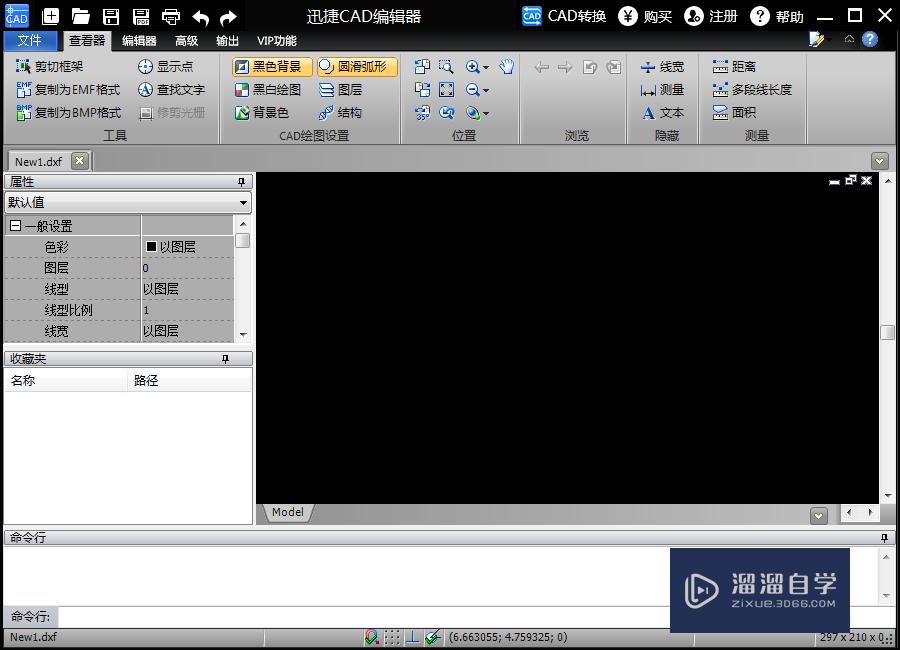
第2步
如图所示,利用CAD编辑器打开相应的CAd文档后,切换到“查看器”选项卡,利用“位置”列表中的相关缩放工具可以对文进行查看。
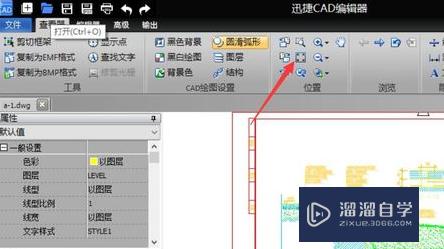
第3步
为了更好的对CAd文档进行编辑操作,我们还需要对CAd文档的背景色进行设置,如所示,点击“设置背景色”按钮即可。

第4步
如果想在CAD文档中添加文字标注内容,可以换到“编辑器”选项卡,点击“文字”列表中的“单行文本”

第5步
在“单行文本”模式下,点击CAd档相应的位置,就可以在弹出如图所示的窗口中输入对应的文本内容了。

第6步
添加了文字标注内容后,我们还可以在选中文字情况下,通过左侧的“属性”窗口,在“颜色”列表中修改文字颜色。

注意/提示
希望“CAD文档怎么加标注内容?”这篇文章能给大家带来一些帮助,如果大家觉得内容有点晦涩难懂的话,建议动手实操!想要了解相关更多课程也可以点击这里查看更多CAD课程>>
相关文章
距结束 06 天 09 : 33 : 44
距结束 01 天 21 : 33 : 44
首页









